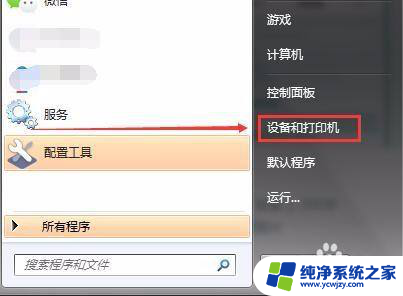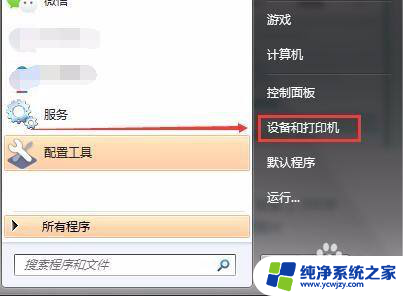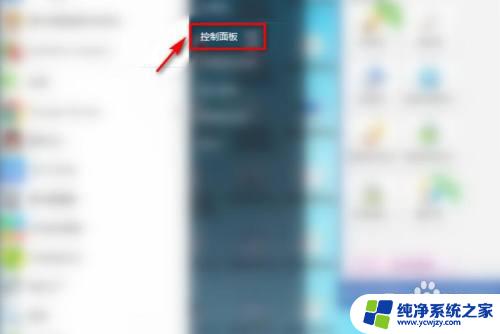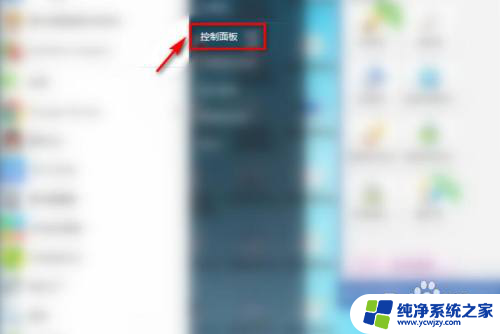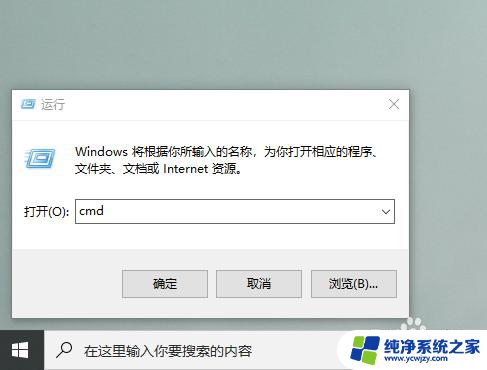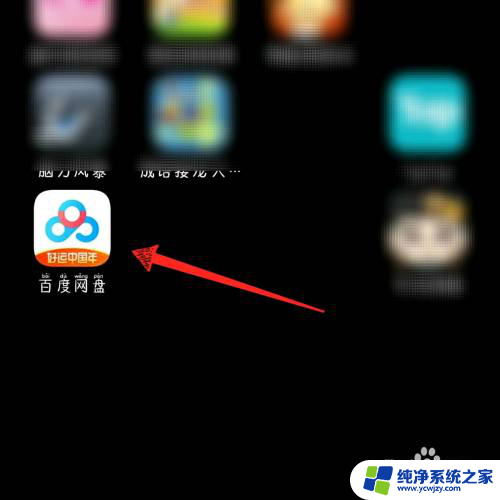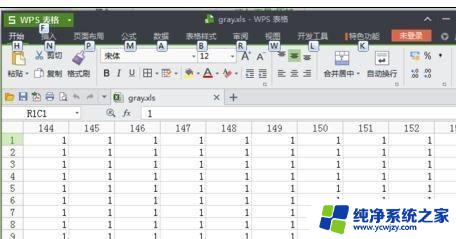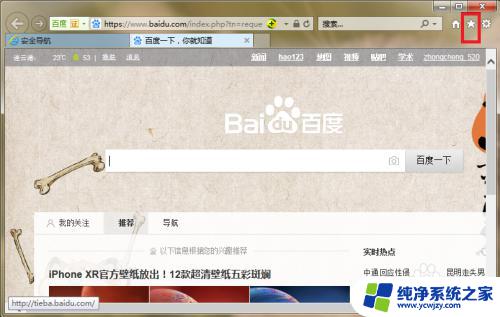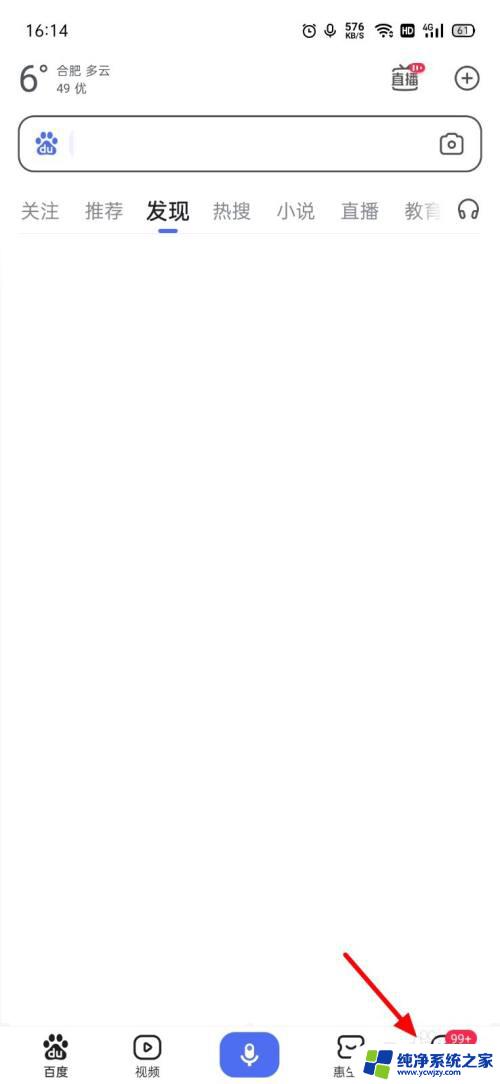怎么看自己的打印记录 打印机如何查看打印文件的历史记录
随着科技的不断进步,打印机已经成为我们日常办公和生活中必不可少的工具,有时候我们可能会忘记自己曾经打印过哪些文件,或者需要查看之前的打印记录。如何看自己的打印记录?打印机又是如何查看打印文件的历史记录的呢?在本文中我们将探讨这些问题,并为您提供解决方案。无论是为了管理打印文件,还是出于安全考虑,了解自己的打印记录对于每个人来说都是非常重要的。
步骤如下:
1.点击左下角的“开始”菜单,选择“设备和打印机”。
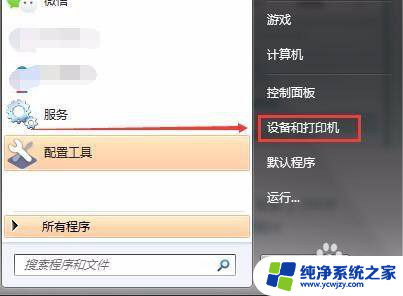
2.右击打印机,选择“属性”。
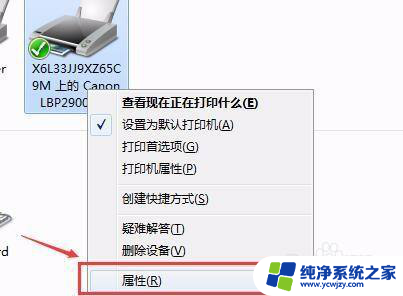
3.切换到“端口”,点击“配置端口”。

4.在弹出的对话框中出现IP地址,复制该地址。

5.打开浏览器,将复制号的IP粘贴进入。
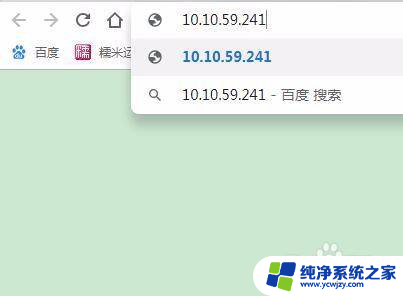
6.打开后在“首页”点击“使用日志”。
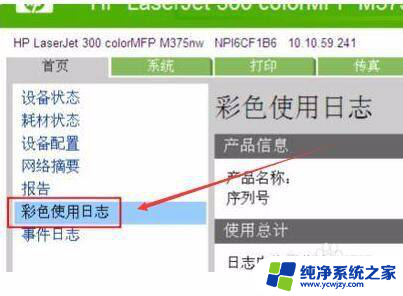
7.这时就可以看到详细的打印记录了(打印时间、张数、是否彩色、文件名等等。)

8.总结:
1、点击左下角的“开始”菜单,选择“设备和打印机”。
2、右击打印机,选择“属性”。
3、切换到“端口”,点击“配置端口”。
4、在弹出的对话框中出现IP地址,复制该地址。
5、打开浏览器,将复制号的IP粘贴进入。
6、打开后在“首页”点击“使用日志”。
7、这时就可以看到详细的打印记录了(打印时间、张数、是否彩色、文件名等等。)
以上就是如何查看您的打印记录的全部内容,如果您有任何疑问,请按照本文提供的方法进行操作,希望这能对大家有所帮助。